iPad: So Insertieren oder Entfernen Sie die SIM-Karte
Erfahren Sie, wie Sie mit diesem Tutorial auf die SIM-Karte des Apple iPad zugreifen können.
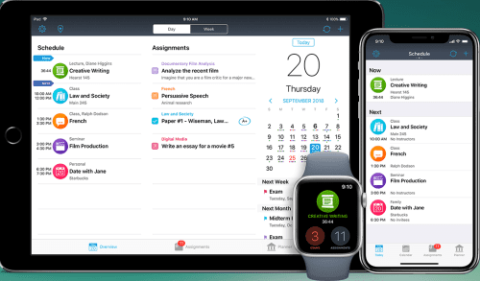
Möchten Sie Ihre Aufgaben zu Hause, bei der Arbeit oder in der Schule mit Ihrem iPad oder iPhone organisieren? Sie benötigen die folgende beste Planer-App für iPad/iPhone.
Es ist leicht zu zögern, wenn Sie viele Aufgaben auf Ihrem Teller haben. Daher möchten Sie möglicherweise einen Aufgabenplaner und einen Organizer verwenden, um sie in eine Pipeline einzufügen. Erledige dann je nach Priorität so viele Aufgaben wie möglich.
iPhones und iPads sind mühelose Geräte für die Organisation und Planung von Aufgaben. Aber die Suche nach der besten App könnte eine entmutigende Aufgabe sein. Wir haben unten die ultimative Liste von Planer-Apps zusammengestellt, um Ihre Belastung zu reduzieren. Sie können jede davon verwenden, um produktiv zu bleiben.
Beste Planer-Apps für iPad und iPhone: Bezahlt
1. Todoist: Aufgabenliste & Planer
Todoist ist eine elegante, schlanke und intuitive App zur Aufgabenplanung, mit der du deine beruflichen und privaten Aufgaben organisieren kannst . Wenn Sie nach der besten Planer-App für iPad mit Apple Pencil suchen, sollten Sie auch diese App ausprobieren.
Die bemerkenswerten Planungs- und Aufgabenlistenfunktionen sind wie folgt:
Sie können ein monatliches Abonnement für 4,99 $ und einen Jahresplan für 47,99 $ erwerben.
2. Strukturiert – Tagesplaner
Structured ist eine visuelle Tagesplaner-App. Es kommt auch mit einer To-Do-Listen-Funktion. Aufgrund der folgenden Funktionen ist es eine der besten iPad-Planer-Apps:
Das Abonnement reicht von 1,49 $ bis 7,99 $. Alternativ können Sie es für ein Leben lang kaufen, indem Sie 29,99 $ bezahlen.
3. MeineHausaufgaben
Sind Sie Student und suchen nach der besten Planer-App für iPad mit Bleistift-Unterstützung? Dann ist MyHomework das ideale Tool. Es kommt mit einer Offline-Hausaufgabenplanungsoption. Sie können Ihre Aufgaben mit Ihrem MyHomework-Konto synchronisieren, wenn Sie online gehen.
Einige andere coole Funktionen, die Ihnen gefallen werden, sind wie folgt:
Es bietet Premium- und werbefreie Abonnements für 4,99 $. Sie können Ihre App auch mit Themen verschönern und personalisieren, die Sie für jeweils 0,99 $ erhalten können.
4. Irgendein.do
Any.do ist eine weitere beste iPad-Planer-App, wenn man die Behauptung der offiziellen Website berücksichtigt, dass mehr als 30 Millionen Benutzer sie aktiv verwenden, um ihre Aufgaben zu organisieren. Eine der besten Funktionen ist die kollaborative Aufgabenplanung. Weitere bemerkenswerte Merkmale sind:
Die In-App-Käufe liegen zwischen 2,99 $ und 59,99 $.
5. Bekanntheit
Notability ist genau das Richtige für Sie, wenn Sie häufig Multimedia-Notizen erstellen müssen. Außerdem verfügt es über eine einfach zu bedienende Aufgabenplaner-Funktion. Es wird mit iCloud-Synchronisierung geliefert, um Ihre Arbeit von jedem Gerät abzurufen. Nachfolgend finden Sie weitere bemerkenswerte Funktionen:
Sie können den Monatsplan für 2,99 $ und das Jahresabonnement für 12,99 $ erhalten.
6. GoodNotes 5
GoodNotes 5 ist eine hochgelobte Notizen-App im App Store. Neben Notizen können Sie es auch für die Aufgabenplanung verwenden. Es wäre am besten, aus einer riesigen Bibliothek von Papieren für die Aufgabenplanung auszuwählen.
Andere bemerkenswerte Merkmale sind wie folgt:
Die Versionen Ultimate Student Planner und Universal Daily Planner kosten 12,99 $.
7. iStudiez

Beste Planer-App für iPad iStudiez
Wenn Sie in der High School oder am College sind und Schwierigkeiten haben, Aufgaben und Aufgaben zu verwalten, probieren Sie iStudiez aus . Es ermöglicht Ihnen, mehr Aufgaben zu erledigen, indem Sie diese mithilfe der folgenden Funktionen organisieren:
Die Abonnements sind als wöchentliche (0,99 $), monatliche (1,99 $) und jährliche (9,99 $) Pläne erhältlich.
8. TickTick: Aufgabenliste & Kalender
TickTick ist eine robuste Aufgabenverwaltungs- und Aufgaben-App mit automatischer Cloud-Synchronisierung. Daher können Sie alle Aufgaben geräteübergreifend mit einem TickTick-Konto bearbeiten. Die Aufgabenplanungsfunktionen sind:
Sie können zwischen monatlichen und jährlichen TickTick Premium-Abonnements für 2,99 $ bzw. 27,99 $ wählen.
9. Evernote – Notizen-Organizer
Evernote ist eine der besten Planungs-Apps für das iPad mit Inhaltssuchfunktion. Außerdem können Sie Aufgaben geräteübergreifend synchronisieren. Die Aufgabenorganisatorfunktionen sind:
Die Abonnements und In-App-Käufe liegen zwischen 3,99 $ und 63,99 $.
Nachfolgend finden Sie einige kostenlose iPhone- und iPad-Apps für die Aufgabenplanung.
Beste Planer-Apps für iPad und iPhone: Kostenlos
10. Microsoft-Planer
Microsoft Planner ist eine Aufgabenplanungs-App vom Typ Kanban-Board. Sie können mehrere Spalten auf Ihrem Projekt-Dashboard erstellen, wie z. B. In Arbeit, Erledigt, Ausstehend, Priorität, Angehalten usw. Verschieben Sie dann Aufgaben mit der Drag-and-Drop-Geste zwischen diesen Spalten.
Mit der Taskboard-Sharing-Funktion können Sie auch mit Familienmitgliedern, Kollegen, Klassenkameraden und Lehrern an Aufgaben zusammenarbeiten. Sie können das Aufgabenboard jederzeit zu Meine Aufgaben wechseln, um eine ganzheitliche Ansicht Ihrer zugewiesenen Aufgaben zu erhalten.
11. Google-Kalender
Google Kalender bietet mehrere Möglichkeiten, Ihre Aufgaben- und Ereigniskalender anzuzeigen, z. B. monatlich, wöchentlich, täglich, jährlich und mehr. Außerdem können Sie Kalender aus Tools von Drittanbietern importieren, um an einem Ort auf alle Aufgaben zuzugreifen.
Außerdem können Sie Video- und Audio-Meetings direkt aus der Aufgabe heraus erstellen. Darüber hinaus ermöglicht Ihnen die globale Kalendersynchronisierung den Zugriff auf Google Kalender von verschiedenen Geräten aus, wenn Sie über dasselbe Google-Konto angemeldet sind.
12. Microsoft-Aufgabe
Microsoft To Do verfügt über mehrere Aufgabenplanungsfunktionen wie Tagesplaner, Aufgabenverwaltung, Aufgabenlisten und mehr. Nachfolgend finden Sie die wichtigsten Merkmale:
13. Google-Aufgaben: Dinge erledigen
Google Tasks verfügt über grundlegende Aufgabenplanungsfunktionen wie das Erstellen von Aufgaben, das Erfassen von Aufgaben, das Bearbeiten von Jobs, das Verwalten von Aufgaben usw. Es synchronisiert Inhalte über Google Workspace-Apps wie Gmail, Google Keep, Google Calendar usw.
Seine bemerkenswerten Aufgabenplanungsfunktionen sind:
Abschluss
Jetzt können Sie Ihre Aufgaben jederzeit, überall und auf jedem Gerät mit den oben genannten besten Planer-Apps für iPad/iPhone im Griff behalten.
Abhängig von Ihren Anforderungen und Ihrem Budget können Sie eine dieser Aufgabenplanungs-Apps auswählen. Möglicherweise interessieren Sie sich auch für Schritte zur Fehlerbehebung, um das Problem „iPad fährt heruntergefahren“ zu beheben .
Hinterlassen Sie unten Ihre Kommentare, wenn Sie Tipps und Tricks für die Aufgabenplanung teilen und zu Hause oder bei der Arbeit organisiert bleiben möchten.
Erfahren Sie, wie Sie mit diesem Tutorial auf die SIM-Karte des Apple iPad zugreifen können.
In diesem Beitrag erklären wir, wie Sie ein Problem lösen können, bei dem die Karten-Navigation und GPS-Funktionen auf dem Apple iPhone nicht richtig funktionieren.
Aktivieren Sie iMessage-Effekte auf Ihrem iPhone für ein interaktives Messaging-Erlebnis. Erfahren Sie, wie Sie die Effekte aktivieren und nutzen können.
Erfahren Sie, wie Sie den Hintergrund auf Ihrem iPhone verwischen können, um perfekte Porträts zu erstellen. Nutzen Sie unsere Tipps für atemberaubende Ergebnisse.
Erfahren Sie, wie Sie die Zoom-Funktion auf Ihrem Apple iPhone oder iPad aktivieren oder deaktivieren.
Erfahren Sie, wie Sie Vorschläge für Siri-Apps auf Ihrem Apple iPhone und iPad löschen. Optimiere dein Nutzererlebnis mit einfachen Schritten.
Um das Gelbstichproblem auf Ihrem iPhone zu beheben, müssen Sie Ihre Farbeinstellungen anpassen, Night Shift und True Tone deaktivieren.
Step-by-Step Anleitung zum Blockieren von Popups in Safari auf MacOS (alle Versionen), iPhone und iPad. Inklusive Experten-Tipps für bessere Browsersicherheit.
Entdecken Sie fünf Möglichkeiten, Anrufe auf Ihrem iPhone stummzuschalten und unerwünschte Störungen zu vermeiden, um friedliche Momente zu genießen.
So legen Sie die Startseite für Safari auf Ihrem Apple iPhone oder iPad fest. Erfahren Sie die besten Tipps zur Optimierung Ihrer Nutzung.







